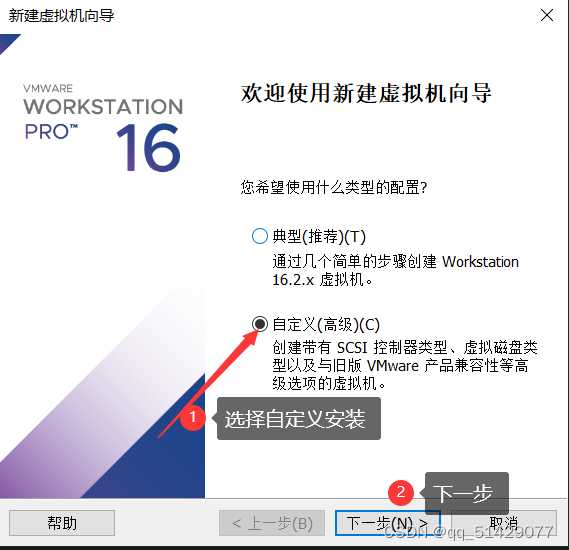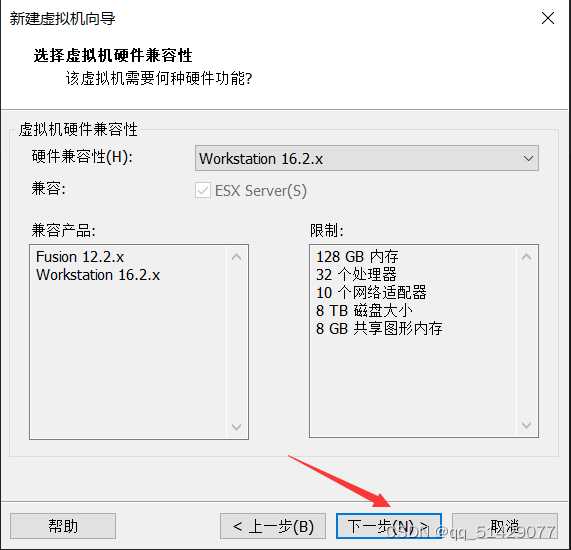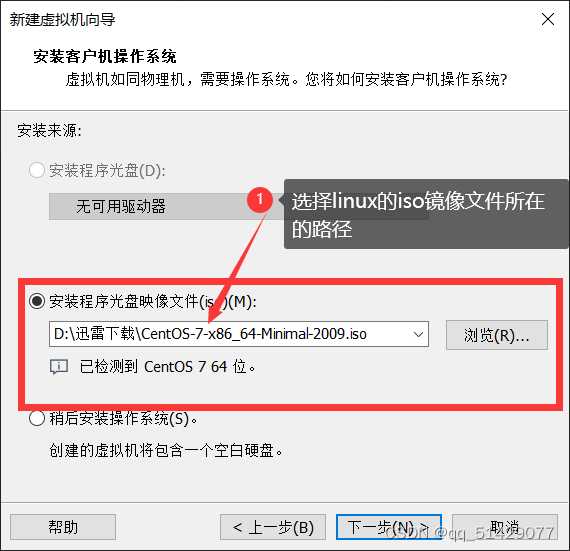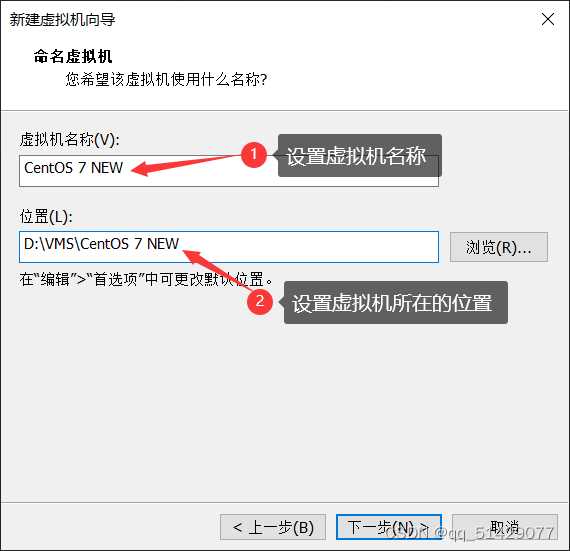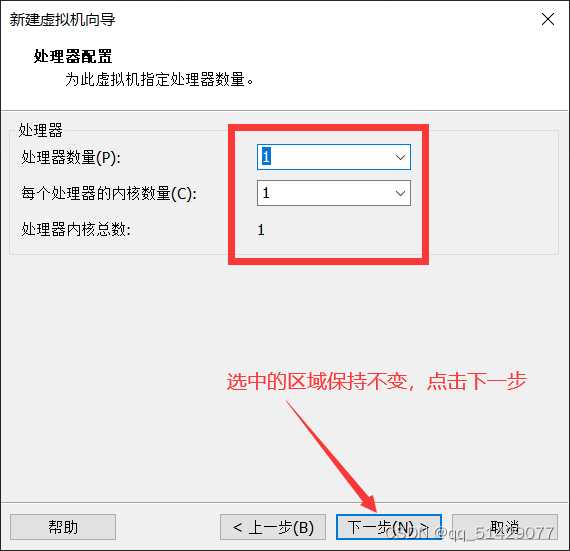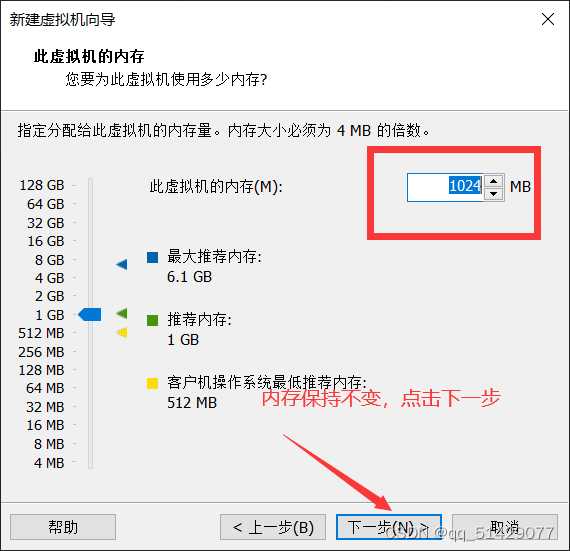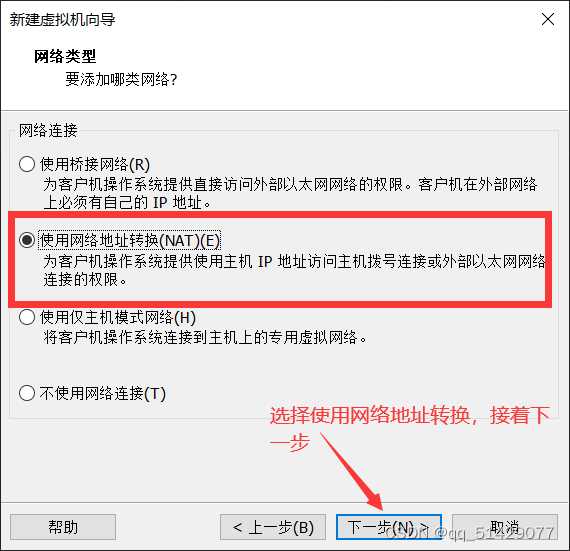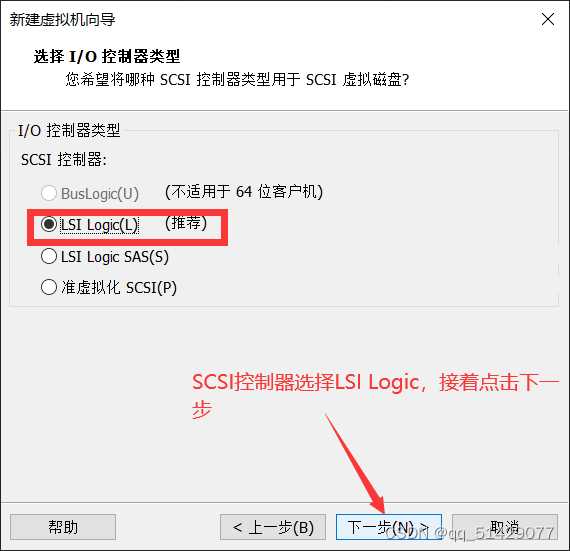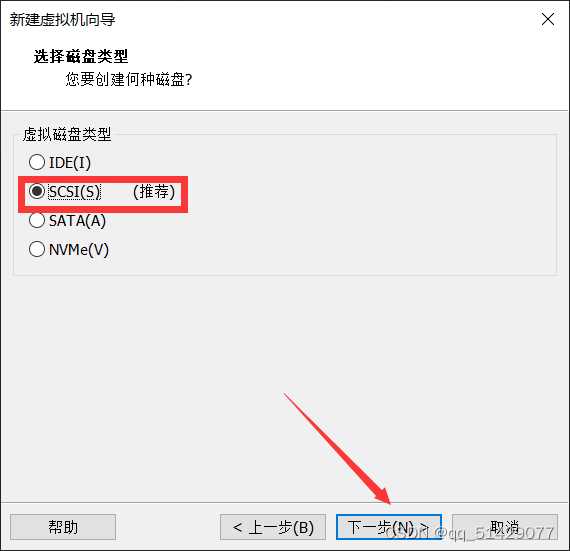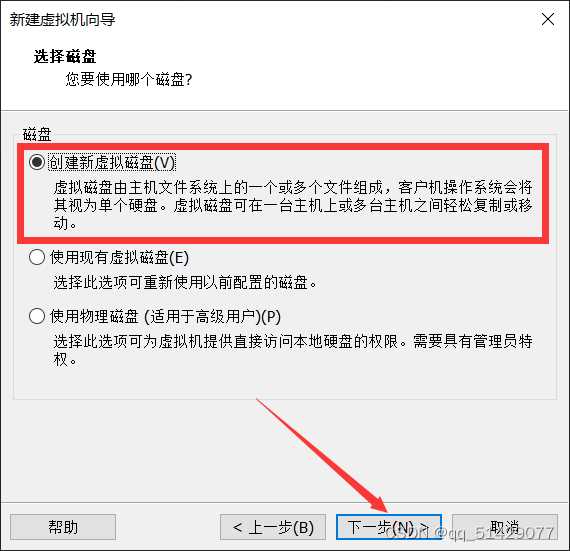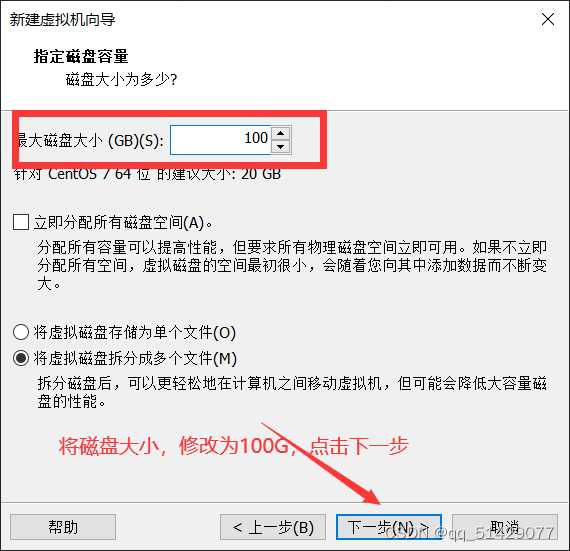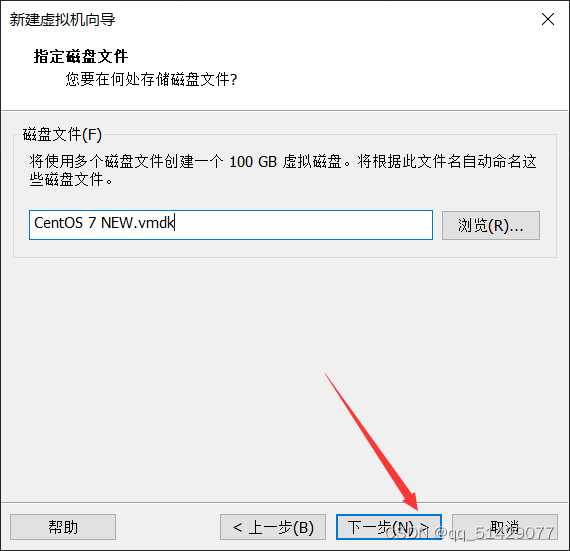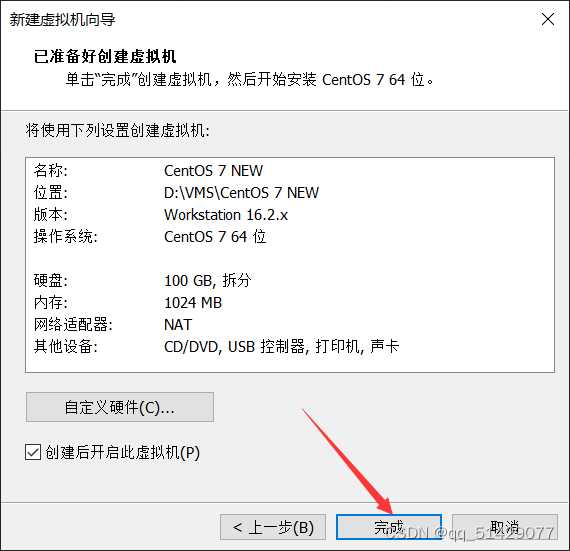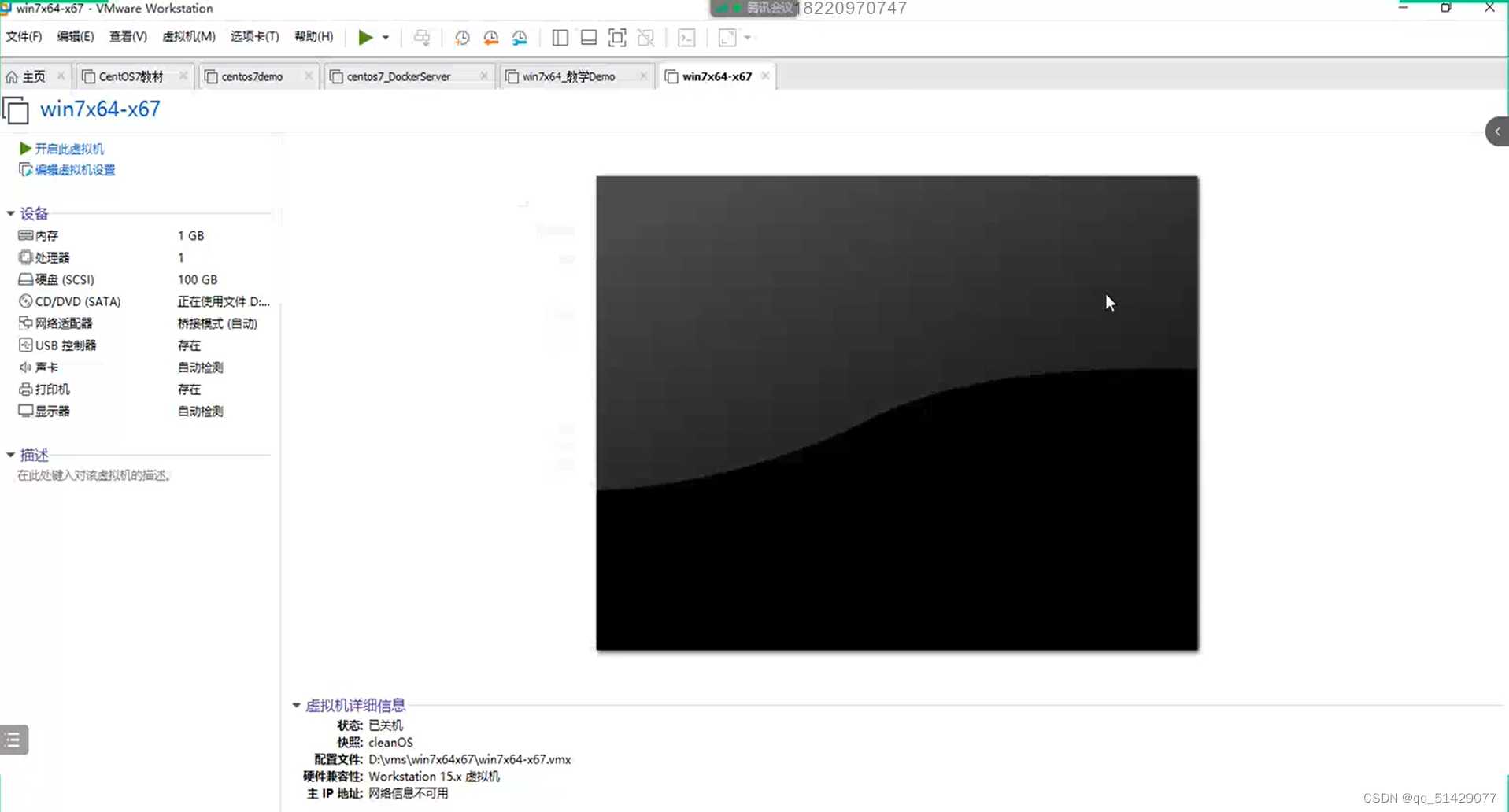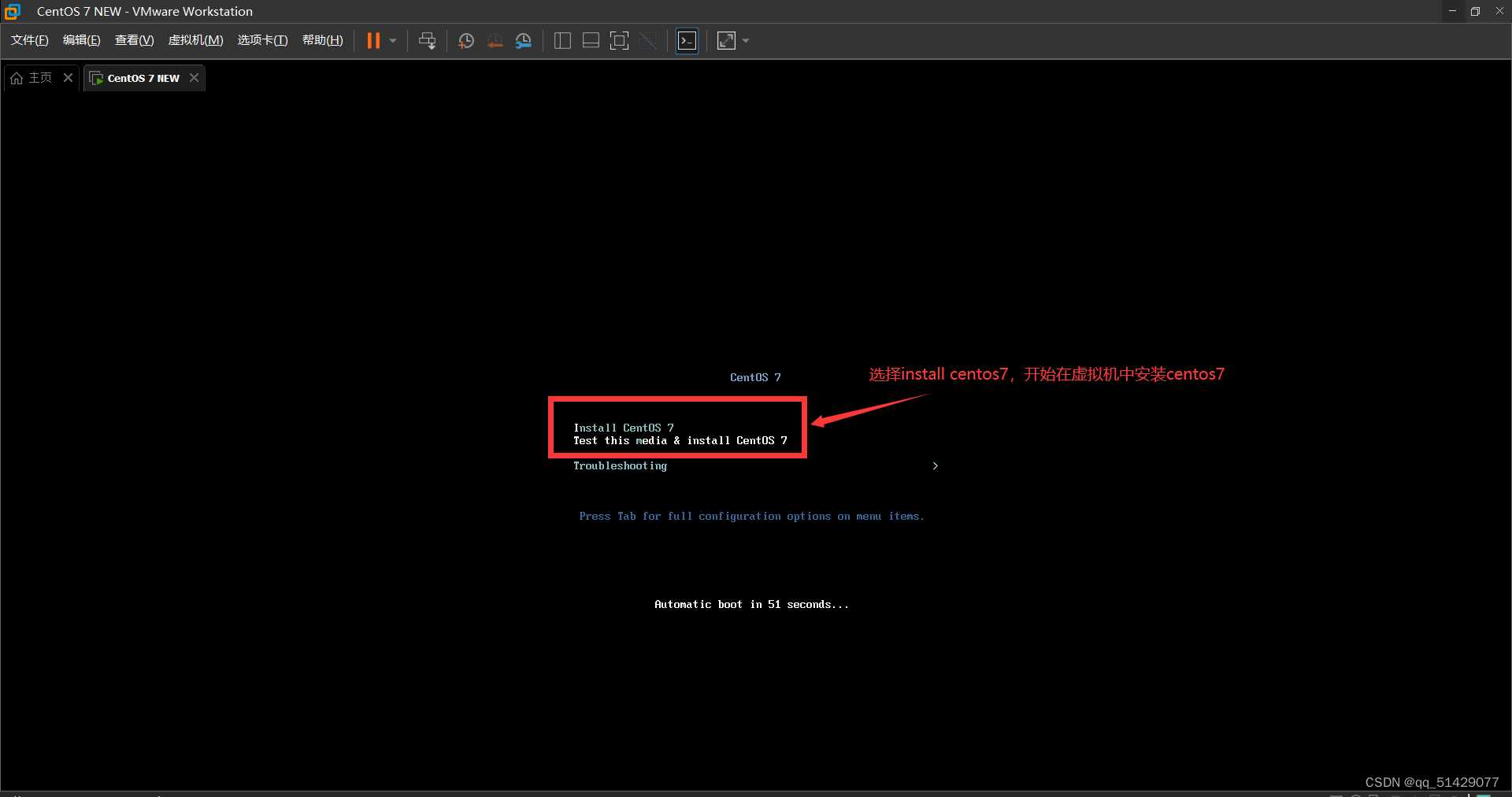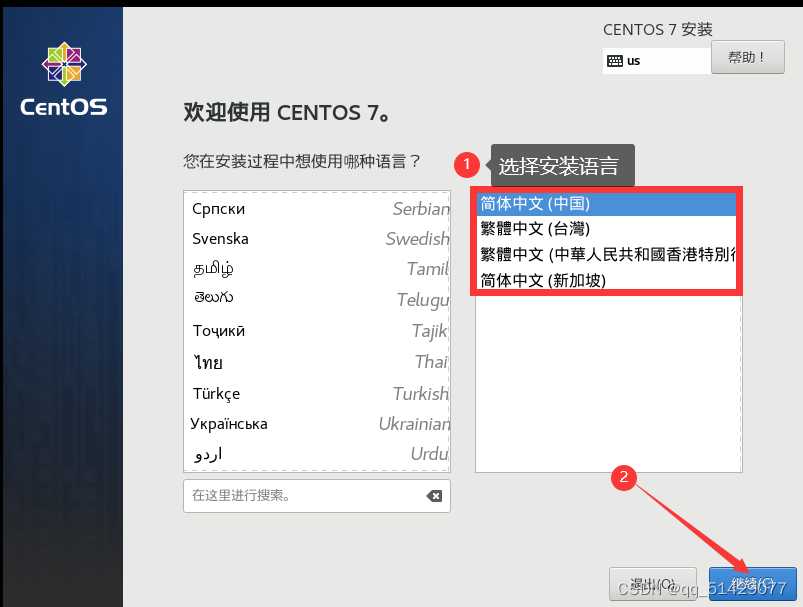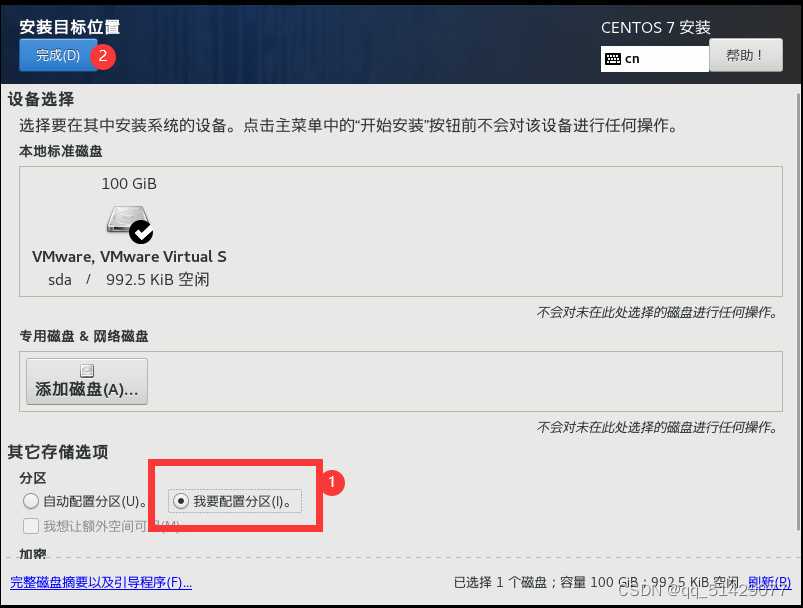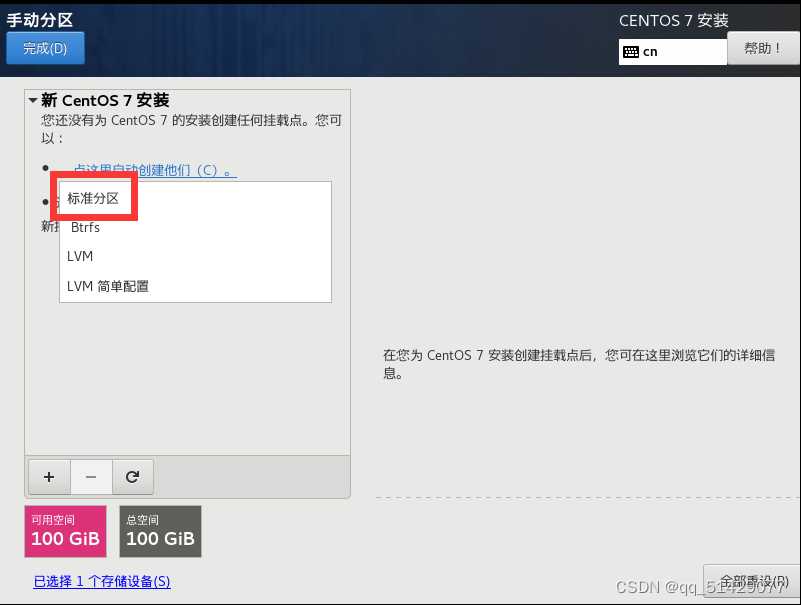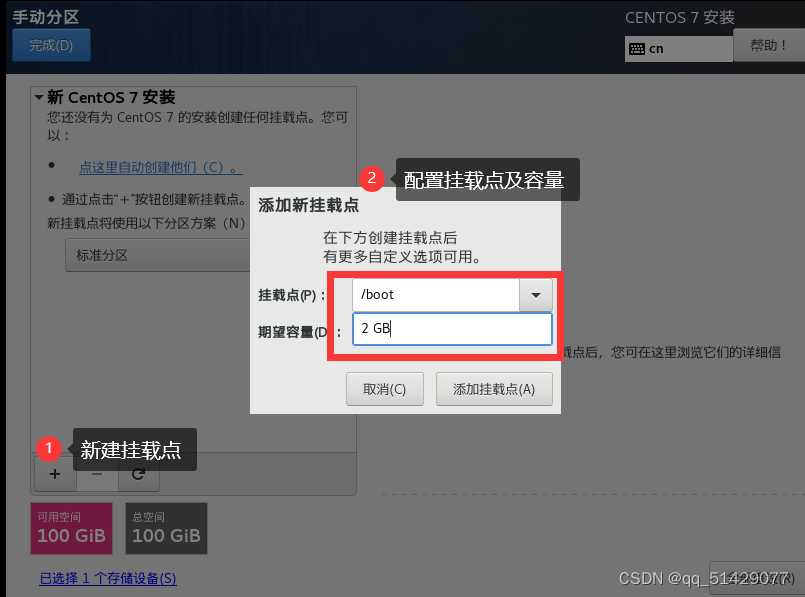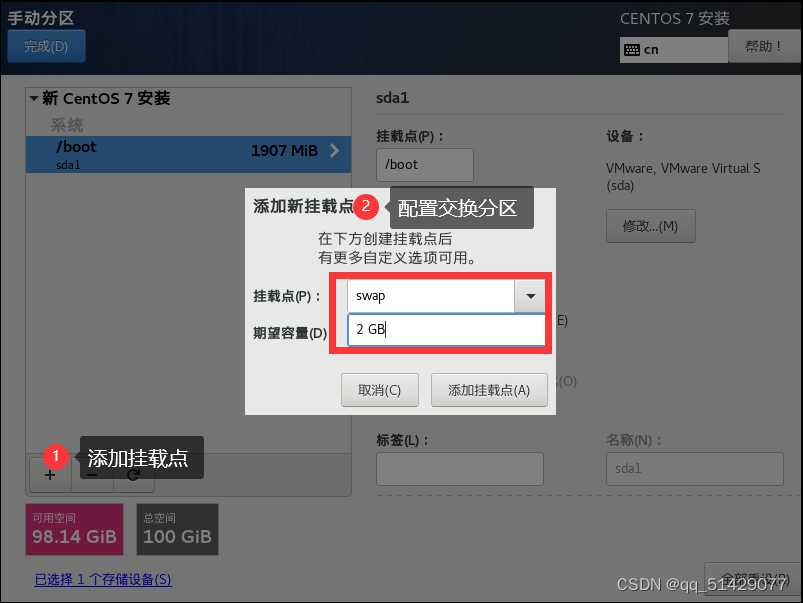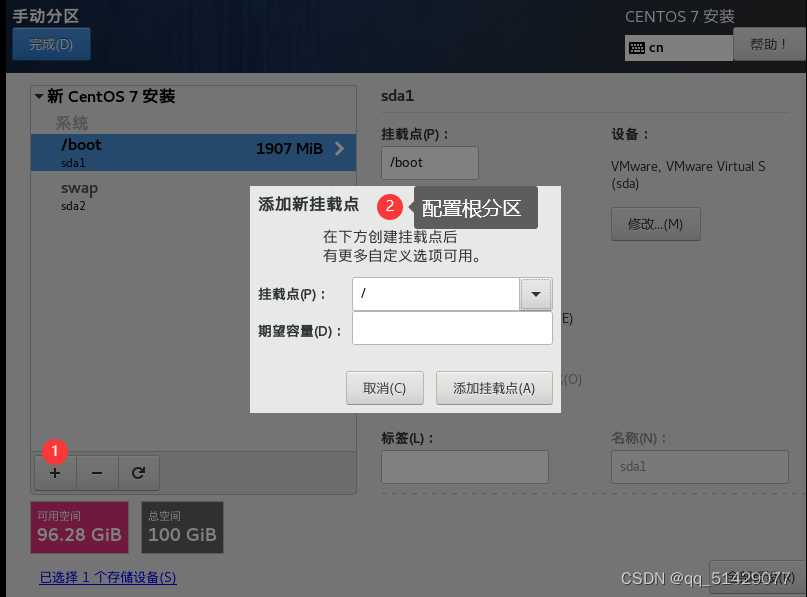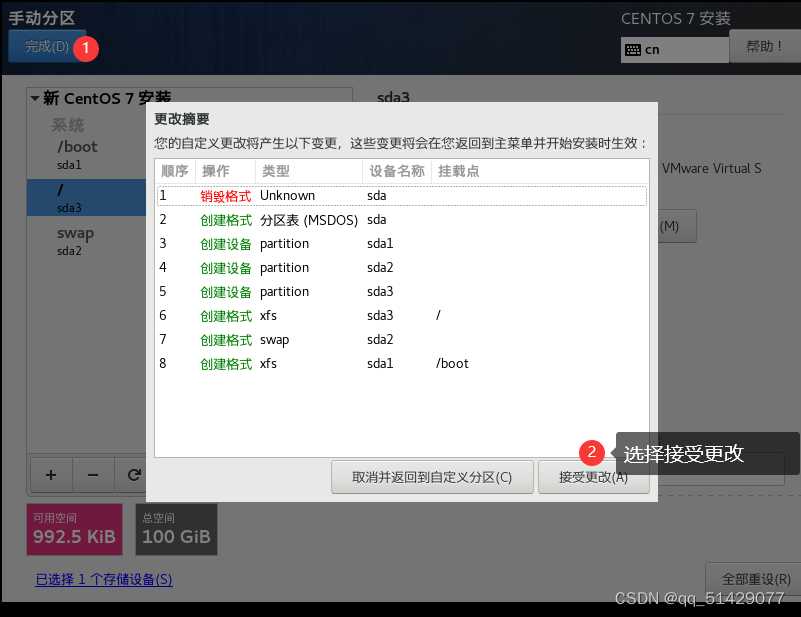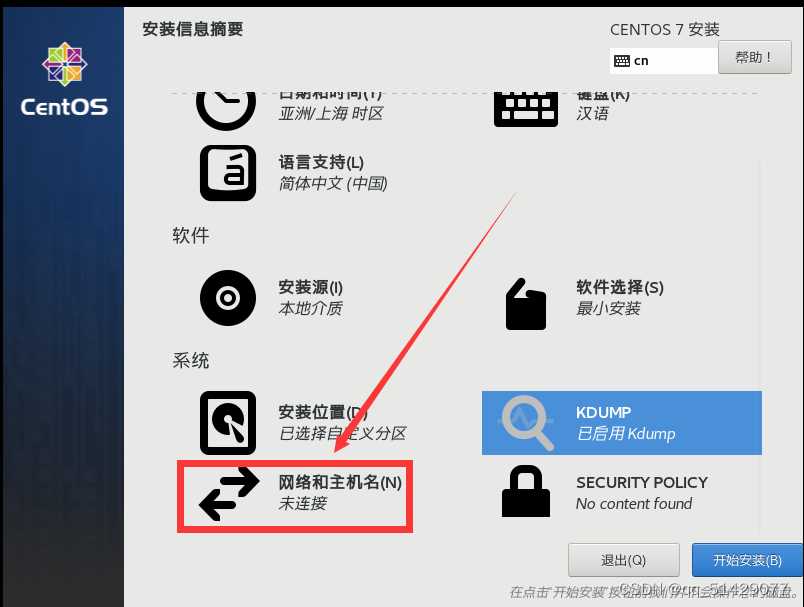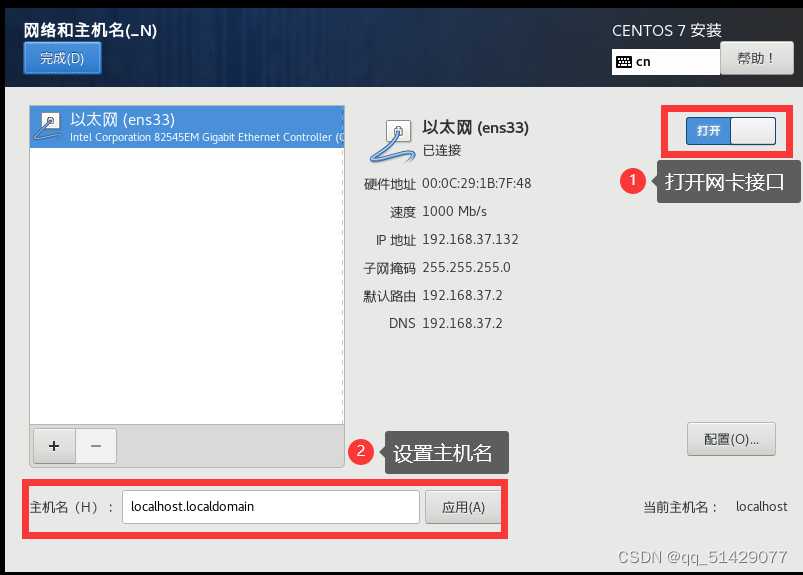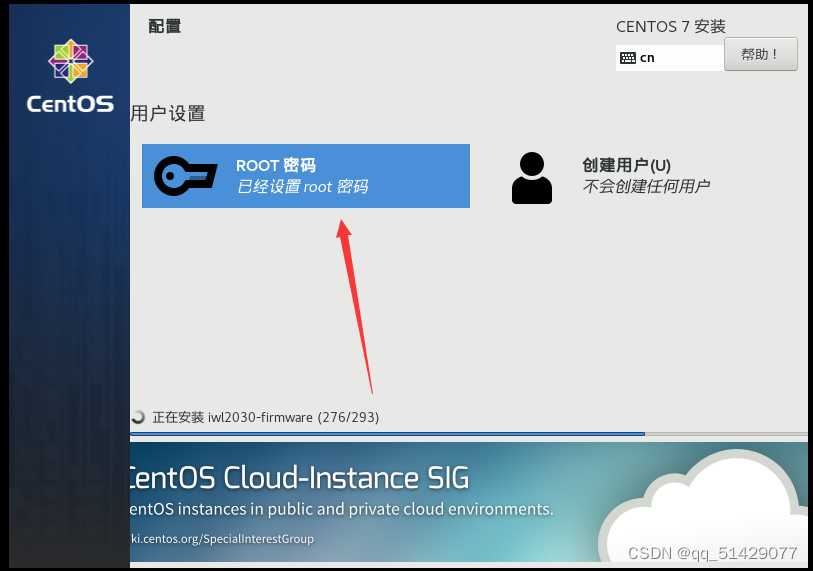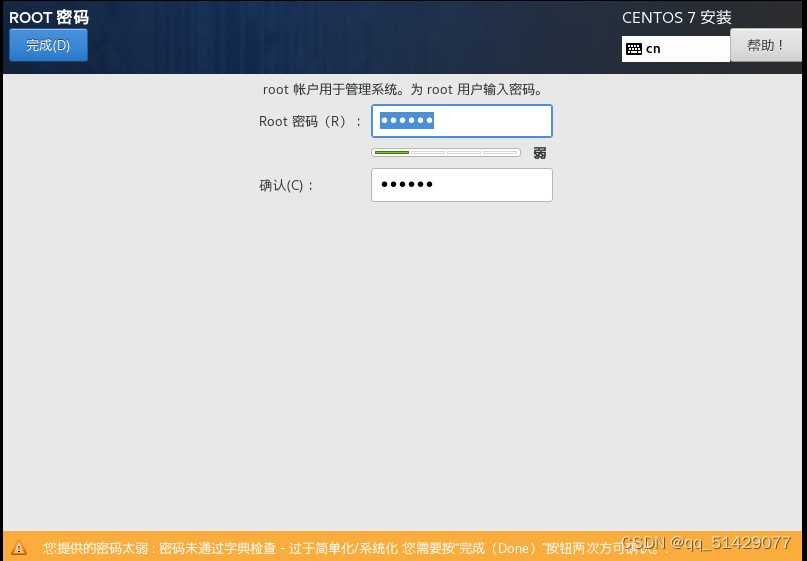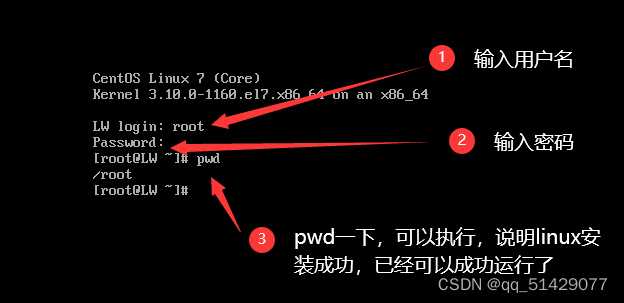在安装linux之前,我们需要安装一台虚拟机,将linux运行在虚拟机上。
VMware下载地址:下载 VMware Workstation Pro | CN
Linux镜像下载地址:centos-7-isos-x86_64安装包下载_开源镜像站-阿里云
推荐版本:CentOS-7.0-x86_64-DVD-2009.iso 标准安装版
———————————————————————————————————————————
1.创建虚拟机,模拟计算机硬件环境
1.1打开VMware,选择创建新的虚拟机
1.2在配置虚拟机这一栏,选择自定义安装
1.3硬件兼容性中,如图选择Workstation 16.2.x即可
1.4安装来源中,选择安装光盘映像文件,路径选择,linux镜像所在的路径,后面安装的过程中会自动从路径拉取镜像文件(.iso)
1.5给虚拟机设置名称&选择虚拟机安装的位置,路径可自由选择
1.6设置虚拟机的处理器数量,建议如下图这样配置
1.7配置虚拟机的内存,可以根据实际情况进行调整,注意内存大小必须为4MB的倍数
1.8配置网络类型,选择NAT
1.9I/O控制器选择推荐的LSI Logic
1.10磁盘类型选择SCSI
1.11第一次创建虚拟机,建议选择创建新虚拟磁盘
1.12磁盘容量,根据实际情况分配磁盘大小
1.13至此虚拟机配置完成
2.虚拟机配置完成,接下来安装linux,以centos7做示例
2.1选择安装语言
2.2在安装位置中,选择我要配置分区,进入分区页面
2.3在分区页面中,选择标准分区格式
2.4执行分区操作,分/boot(启动分区),swap(交换分区),/(根分区)这几个区
/boot:
swap:
/:
至此,分区配置完成
2.5配置kdump
2.6配置网络和主机名
2.7开始安装
在安装过程中,根据提示,设置root密码
2.8验证
今天的文章Linux安装教程(超超超级详细)分享到此就结束了,感谢您的阅读,如果确实帮到您,您可以动动手指转发给其他人。
版权声明:本文内容由互联网用户自发贡献,该文观点仅代表作者本人。本站仅提供信息存储空间服务,不拥有所有权,不承担相关法律责任。如发现本站有涉嫌侵权/违法违规的内容, 请发送邮件至 举报,一经查实,本站将立刻删除。
如需转载请保留出处:https://bianchenghao.cn/24518.html